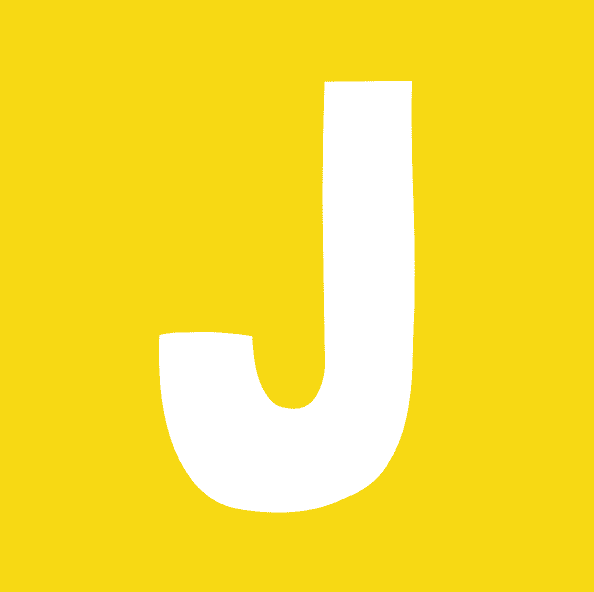🤔 맥에서 프로그램을 쉽게 설치하고 관리하는 방법을 찾고 계신가요?
홈브루(Homebrew)는 맥을 더 편리하게 만들어주는 강력한 패키지 매니저입니다!
맥을 처음 사용하면 이런 고민이 들 수 있어요.
- “윈도우처럼 설치 파일을 더블 클릭하면 끝나는 게 아니라, 왜 맥은 앱 설치가 번거로울까?”
- “터미널에서 명령어로 프로그램을 설치하면 뭐가 좋은 거야?”
- “맥을 더 효율적으로 관리할 수 있는 방법이 없을까?”
사실 맥은 강력한 운영체제지만, 기본적인 소프트웨어 관리 방식이 불편하게 느껴질 수 있어요. 여기서 등장하는 게 바로 Homebrew(홈브루) 입니다!

홈브루는 맥을 더 맥답게 사용할 수 있도록 도와주는 필수 도구입니다. 이 글에서는 홈브루가 무엇인지, 왜 필요한지, 그리고 어떻게 활용하면 좋은지에 대해 쉽게 설명해볼게요.
1️⃣ 홈브루(Homebrew)란?
홈브루는 맥용 패키지 매니저예요. 공식 홈페이지(https://brew.sh)에서는 이렇게 소개하고 있어요.
“The Missing Package Manager for macOS (or Linux)”
“macOS (또는 리눅스)를 위한 빠진 패키지 매니저”
맥에는 기본적으로 패키지 매니저가 없어요. 그래서 홈브루가 그 역할을 대신하는 거죠!
홈브루를 사용하면 터미널에서 간단한 명령어 한 줄로 다양한 프로그램을 설치할 수 있습니다. 예를 들어 크롬을 설치하고 싶다면?
brew install --cask google-chrome이렇게 명령어를 입력하는 것만으로 자동으로 다운로드 & 설치가 진행돼요! 😍
2️⃣ 패키지 매니저란? 왜 필요할까?
💡 패키지 매니저(Package Manager)란?
패키지 매니저는 소프트웨어를 쉽게 설치하고 관리할 수 있도록 도와주는 시스템이에요.
윈도우에서는 보통 웹사이트에서 설치 파일을 다운로드하고 실행하죠? 하지만 패키지 매니저를 사용하면 명령어 한 줄로 프로그램을 설치, 업데이트, 삭제할 수 있어요.
💡 패키지 매니저를 쓰면 좋은 점
✅ 설치가 간단하다 → 터미널에서 한 줄 입력하면 끝!
✅ 업데이트가 편리하다 → 모든 프로그램을 최신 버전으로 유지 가능
✅ 정리 정돈이 쉬워진다 → 불필요한 파일이 남지 않음
✅ 개발자뿐만 아니라 일반 사용자도 편리하다
맥뿐만 아니라 리눅스에서도 기본적으로 패키지 매니저를 사용해요. 윈도우에도 최근 choco(Chocolatey)나 winget 같은 패키지 매니저가 생겼죠.
| 운영체제 | 패키지 매니저 | 특징 |
|---|---|---|
| 윈도우 | Chocolatey, Scoop, Winget | 명령어 기반 프로그램 설치 가능 |
| 리눅스 | apt, yum, pacman | 운영체제 기본 제공 |
| 맥 | Homebrew | 맥에는 기본 패키지 매니저가 없어서 필수! |
3️⃣ 홈브루를 사용해야 하는 5가지 이유
✅ 1. 한 줄로 프로그램을 설치할 수 있다
보통 크롬을 설치하려면?
- 크롬 웹사이트 방문 → 다운로드 → 설치 파일 실행 → 응용 프로그램 폴더로 이동
하지만 홈브루를 사용하면?
brew install --cask google-chrome이 한 줄이면 끝! 🎉
✅ 2. 설치된 프로그램을 쉽게 업데이트할 수 있다
설치한 프로그램을 최신 버전으로 유지하는 것도 아주 쉬워요.
brew upgrade이 명령어를 입력하면 설치된 프로그램이 자동으로 최신 버전으로 업데이트됩니다.
✅ 3. 시스템이 깔끔하게 유지된다
맥에서 여러 프로그램을 설치하다 보면 여기저기 파일이 흩어져서 지저분해지기 쉽죠.
홈브루는 모든 패키지를 한 곳에서 관리하기 때문에 정리정돈이 쉽습니다.
✅ 4. 터미널에서 강력한 도구들을 쉽게 설치할 수 있다
맥 기본 터미널에는 없는 유용한 CLI(Command Line Interface) 도구들을 홈브루를 통해 쉽게 설치할 수 있어요.
brew install git
brew install htop이런 도구들을 사용하면 맥을 훨씬 더 강력하게 활용할 수 있답니다.
✅ 5. GUI 앱도 설치할 수 있다
홈브루는 단순히 터미널 도구만 설치할 수 있는 게 아니에요! --cask 옵션을 사용하면 GUI 앱도 쉽게 설치할 수 있어요.
brew install --cask visual-studio-code
brew install --cask slack
brew install --cask zoom맥에서 일일이 웹사이트에 들어가서 다운로드하고 설치하는 과정이 귀찮다면?
홈브루로 한 번에 해결하세요! 😆
4️⃣ 홈브루는 개발자뿐만 아니라 일반 사용자에게도 유용하다
홈브루는 흔히 “개발자들이 쓰는 도구”라고 생각하지만, 사실은 일반 사용자에게도 매우 유용해요!
✨ 홈브루를 활용하면 이런 앱들을 쉽게 설치할 수 있어요
💻 생산성 도구 → brew install --cask alfred, brew install --cask notion
📁 파일 관리 도구 → brew install fzf, brew install ranger
🎬 멀티미디어 프로그램 → brew install --cask vlc, brew install --cask iina
🔒 보안 & VPN → brew install --cask little-snitch, brew install --cask protonvpn
맥을 좀 더 효율적으로 사용하고 싶다면?
👉 홈브루를 꼭 사용해보세요!
📌 마무리: 홈브루를 쓰면 뭐가 좋을까?
✅ 홈브루(Homebrew)는 맥을 위한 필수 패키지 매니저
✅ 간단한 명령어로 프로그램을 설치, 삭제, 업데이트할 수 있다
✅ 윈도우와 리눅스의 패키지 매니저처럼 강력한 기능을 제공한다
✅ 맥을 더욱 깔끔하고 효율적으로 사용할 수 있다
이제 홈브루가 무엇인지, 왜 필요한지 이해가 되셨나요?
다음 글에서는 홈브루를 설치하는 방법을 자세히 알려드릴게요! 🚀